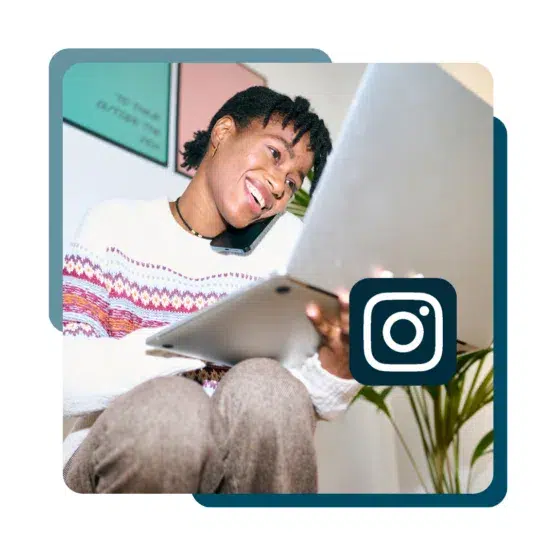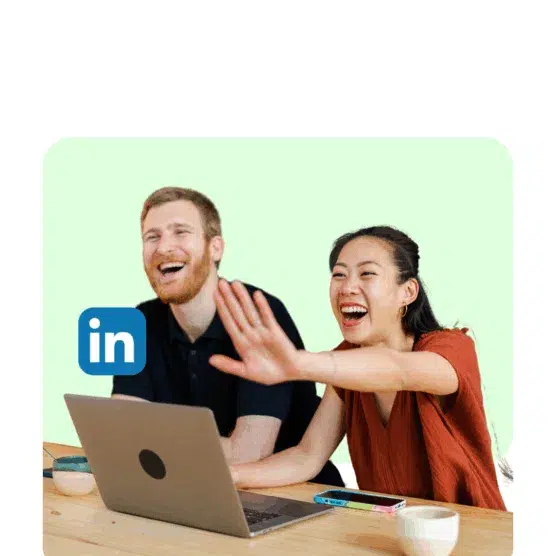Une vidéo YouTube tourne en arrière-plan pendant que vous lisez cet article ? On vous rassure, vous êtes loin d’être un cas isolé : les internautes regardent 1 milliard d’heures de contenu sur YouTube chaque jour (impressionnant, non ?). Cela fait les choux gras des personnes qui ont compris comment créer une chaîne YouTube (et comment réussir sur la célèbre plateforme de vidéos).
Avec des millions d’utilisateurs actifs et des possibilités infinies pour interagir avec un nouveau public, YouTube est peut-être la nouvelle plateforme dont votre marque a besoin. Heureusement, créer une chaîne YouTube n’est pas compliqué. Dans cet article, nous vous guiderons étape par étape.
Évidemment, créer une chaîne YouTube qui cartonne est une autre paire de manches, mais ne vous inquiétez pas : nous avons pensé à ça aussi ! Alors n’attendez plus et poursuivez votre lecture !
Principaux enseignements
- Créer une chaîne YouTube est simple, mais la personnaliser est essentiel – En quelques étapes via un compte Google, vous pouvez créer une chaîne, mais c’est la personnalisation (bannière, description, URL, sections) qui permet de se démarquer et de bâtir la crédibilité de votre marque.
- La planification et l’analyse sont clés pour réussir sur YouTube – Grâce à des outils comme YouTube Studio ou Hootsuite, vous pouvez programmer vos publications, optimiser les moments de diffusion et analyser les performances de vos vidéos pour mieux répondre aux attentes de votre audience.
- Le SEO YouTube est incontournable pour gagner en visibilité – Utiliser les bons mots-clés dans les titres, descriptions, tags, et même dans la vidéo elle-même, améliore la découvrabilité de votre contenu sur la plateforme.
- Les formats courts comme les Shorts sont une opportunité à ne pas négliger – Les YouTube Shorts offrent un fort potentiel de visibilité et d’acquisition de nouveaux abonnés, avec peu d’efforts de production — un levier stratégique pour faire décoller une nouvelle chaîne.
Comment créer une nouvelle chaîne YouTube
1. Créez un compte Google
Les comptes YouTube sont connectés à votre compte Google (puisque Google est la maison mère de YouTube). Si vous ne disposez pas encore d’un compte Google, le moment est venu d’en créer un. Ne vous inquiétez pas, cela ne prendra que quelques minutes.
Si vous possédez déjà un compte Google, passez à l’étape 2.
Rendez-vous sur http://accounts.google.com/ et cliquez sur Créer un compte.
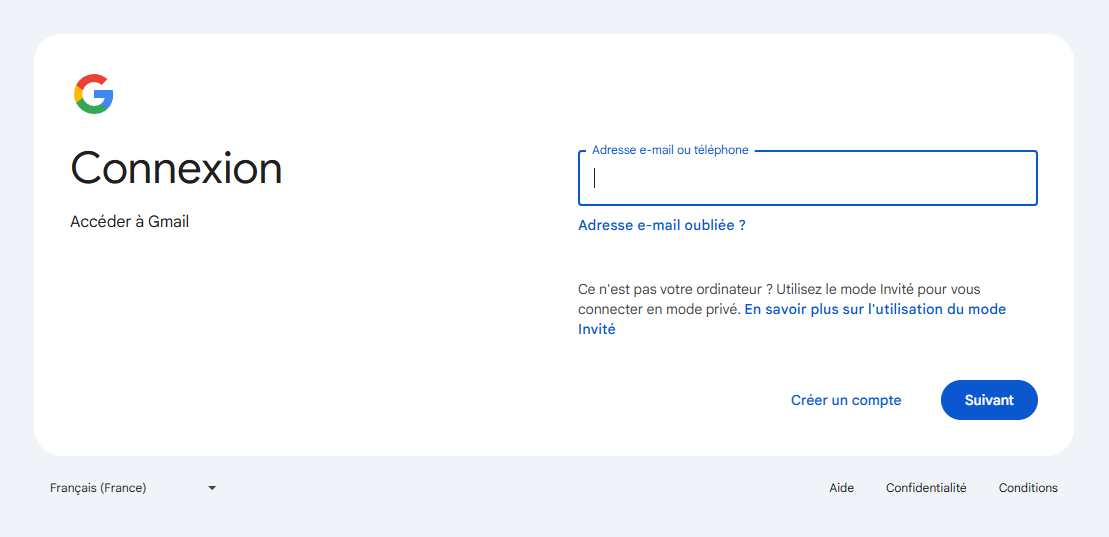
Tapez votre nom, votre prénom et la nouvelle adresse e-mail souhaitée. Et voilà !
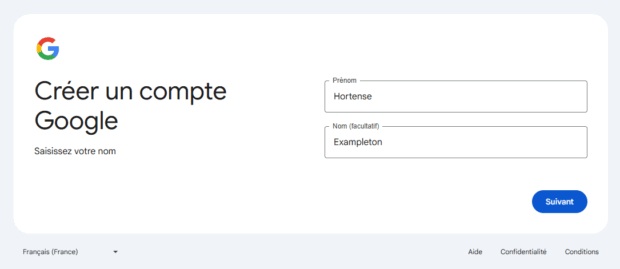
2. Créez un compte YouTube
Rendez-vous sur Youtube.com et cliquez sur Se connecter en haut à droite.
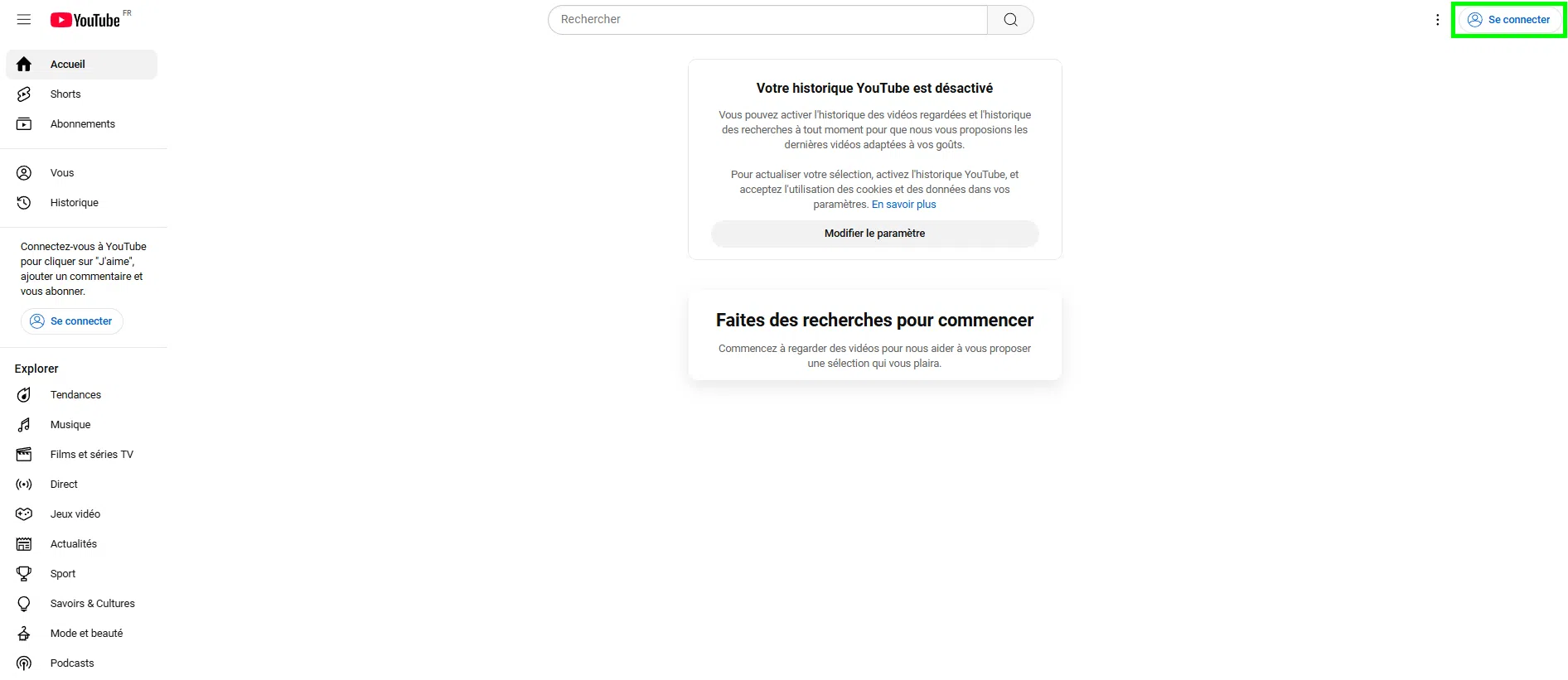
Sélectionnez votre compte Google et entrez votre mot de passe.
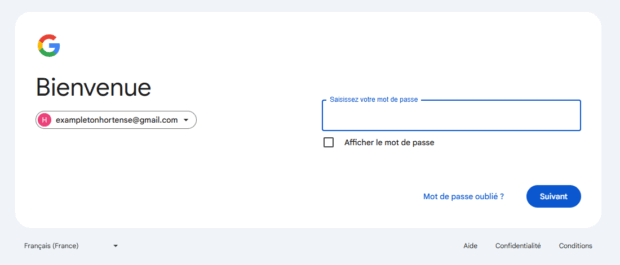
3. Ajoutez une chaîne à votre compte
Cliquez sur l’icône de profil en haut à droite et sélectionnez Créer une chaîne.
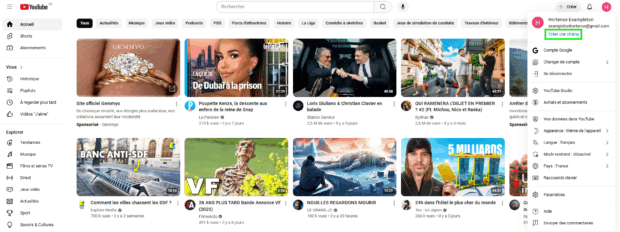
Au fait, si vous vous demandez combien coûte le lancement d’une chaîne YouTube, c’est complètement gratuit !
4. Créez une chaîne YouTube professionnelle séparée (optionnel)
Le fait de créer une chaîne YouTube séparée pour votre entreprise ou votre marque vous permet d’avoir plus d’un administrateur ou propriétaire. Voici la marche à suivre :
Étape 1 : Cliquez sur l’icône de votre profil qui se trouve dans le coin en haut à droite.

Étape 2 : Cliquez sur Paramètres
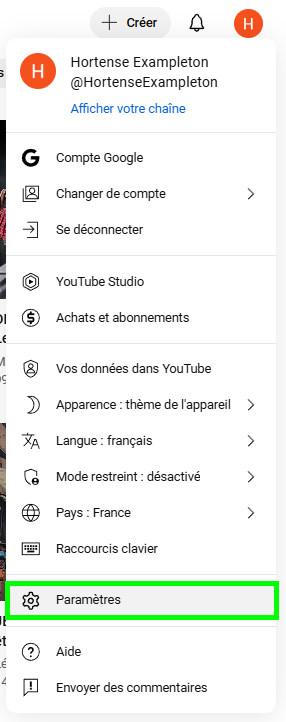
Étape 3 : Dans la section Compte, cliquez sur Ajouter ou gérer votre ou vos chaîne(s)
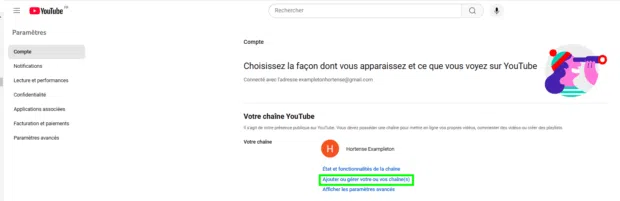
Étape 4 : Cliquez sur + Créer une chaîne
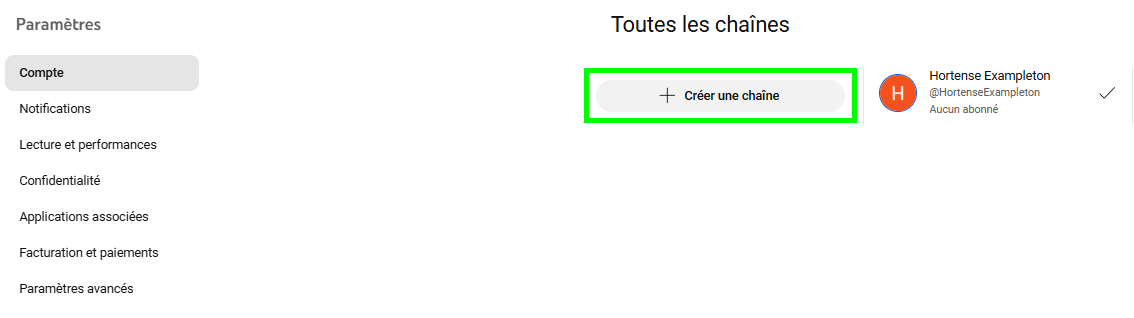
Étape 5 : Saisissez le nom de votre chaîne dans le champ prévu à cet effet, puis cliquez sur Créer une chaîne
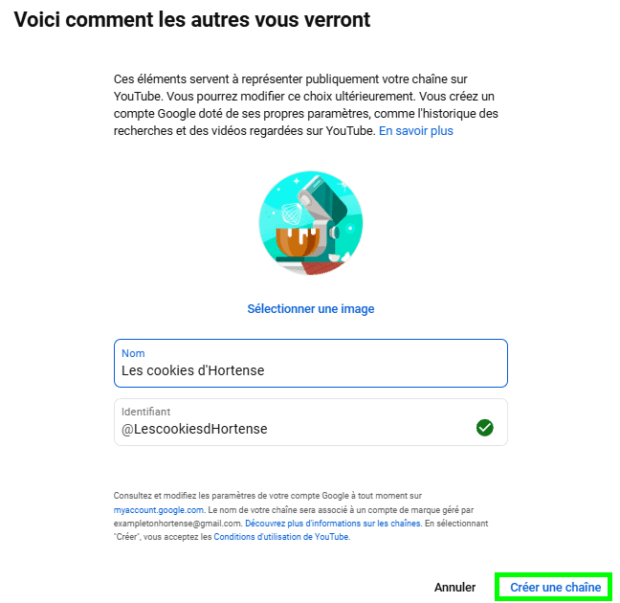
Et voilà !
Petite info : La nouvelle chaîne professionnelle sera associée à l’adresse Gmail que vous avez utilisée pour vous connecter à Google.
5. Ajoutez un nouvel administrateur à une chaîne YouTube existante
Une fois que vous avez créé une chaîne YouTube séparée pour votre entreprise ou votre marque, vous pouvez ajouter des administrateurs supplémentaires. Ces utilisateurs auront ainsi la possibilité d’importer des vidéos, de gérer les commentaires et plus encore. Voici la marche à suivre :
Étape 1 : Cliquez sur l’icône de votre profil qui se trouve dans le coin en haut à droite.

Étape 2 : Cliquez sur Paramètres
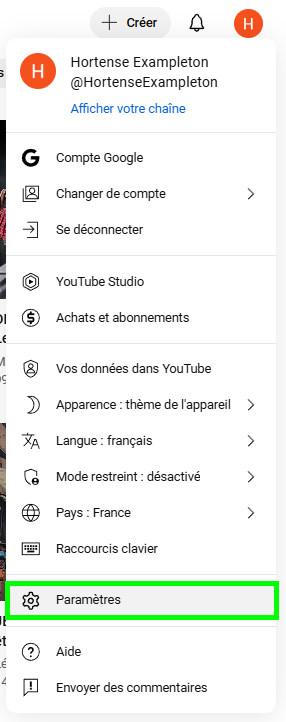
Étape 3 : Rendez-vous dans Paramètres > Compte, puis cliquez sur Ajouter ou supprimer un ou des administrateur(s)
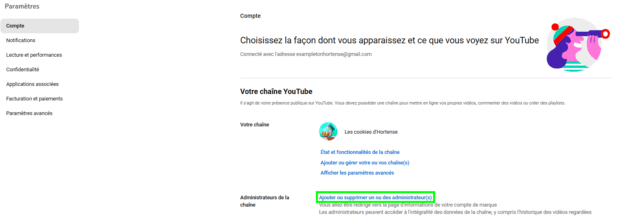
Étape 4 : Dans la section Utilisateurs, cliquez sur Gérer les autorisations
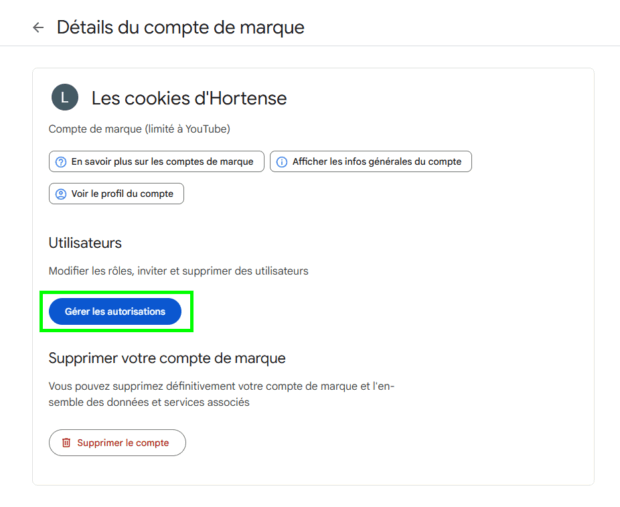
Une fenêtre pop-up s’ouvre. En haut à droite, cliquez sur l’icône de bonhomme gris.

Étape 5 : Ajoutez de nouveaux utilisateurs à votre chaîne
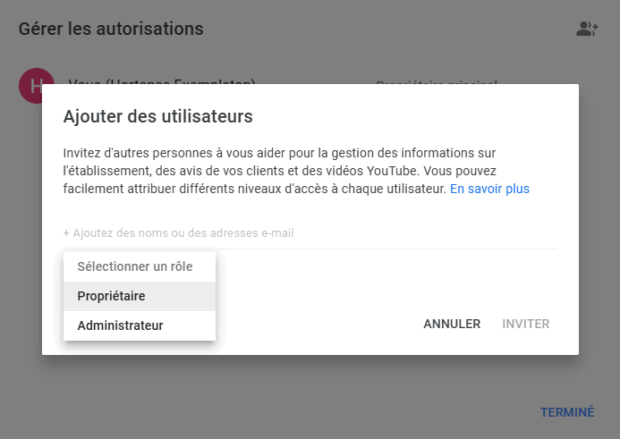
Vous pouvez ajouter de nouveaux utilisateurs en tapant leur nom ou leur adresse e-mail, puis leur attribuer un rôle (propriétaire ou administrateur). Pour transférer la propriété du compte, choisissez Propriétaire. Pour ajouter un nouveau gestionnaire du compte, choisissez Administrateur.
Étape 6 : Cliquez sur Inviter et le tour est joué !
Comment personnaliser une nouvelle chaîne YouTube
Maintenant que votre nouvelle chaîne YouTube existe, il faut la personnaliser !
En personnalisant l’apparence de votre chaîne, vous permettez aux utilisateurs de trouver plus facilement votre contenu et vous gagnez leur confiance (car ils seront certains qu’il s’agit bien de vous). Et puisque YouTube est le deuxième moteur de recherche le plus utilisé au monde, veillez au bon référencement de votre chaîne (et de vos vidéos).
Voici comment personnaliser votre nouvelle chaîne YouTube :
Étape 1 : Ouvrez le menu Personnalisation
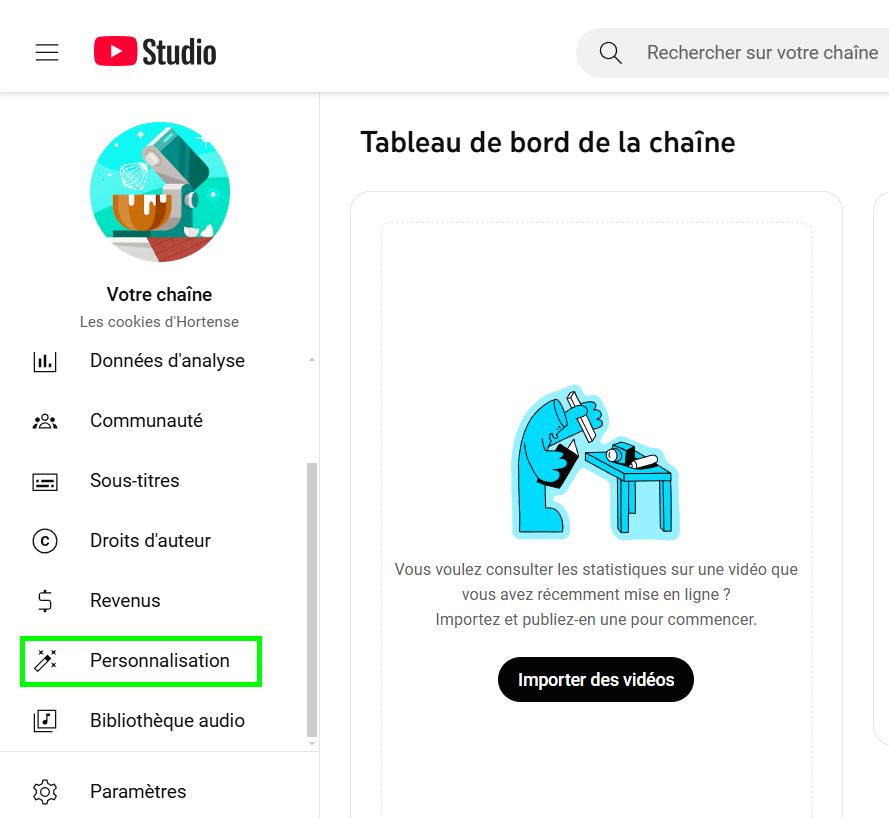
Pour commencer, rendez-vous sur studio.youtube.com pour accéder au tableau de bord de votre chaîne. Cliquez sur Personnalisation dans le menu vertical à gauche de l’écran.
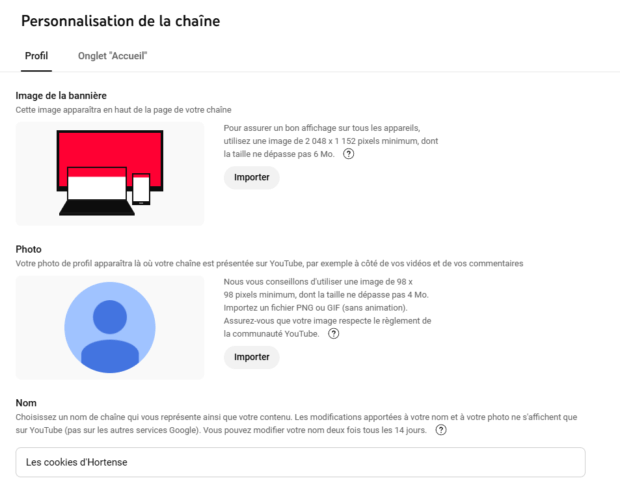
Vous accédez ainsi au menu Personnalisation de la chaîne. C’est ici que vous pouvez modifier l’apparence de votre nouvelle chaîne YouTube.
Étape 2 : Ajoutez une photo de profil et une image de bannière
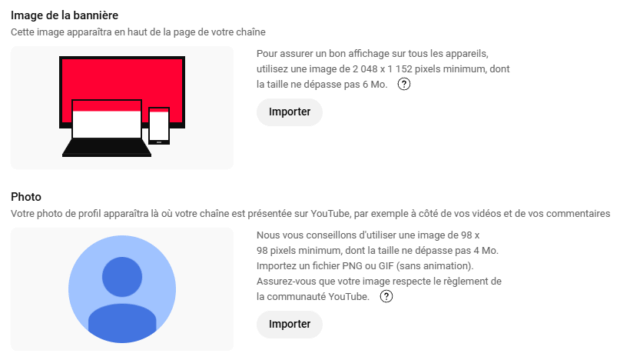
Ajouter des images sur votre chaîne aide les gens à reconnaître votre marque. Pour obtenir les meilleurs résultats, suivez les conseils ci-dessous.
Votre photo de profil apparaîtra là où votre chaîne est présentée sur YouTube, par exemple à côté de vos vidéos et de vos commentaires.
Il est recommandé d’utiliser une image accrocheuse de 98 x 98 pixels minimum, dont la taille ne dépasse pas 4 Mo. Importez un fichier PNG ou GIF (sans animation). Assurez-vous que votre image respecte le règlement de la communauté YouTube.
L’image de la bannière apparaîtra en haut de la page de votre chaîne. Pour assurer un bon affichage sur tous les appareils, utilisez une image de 2 048 x 1 152 pixels minimum, dont la taille ne dépasse pas 6 Mo.
Étape 3 : Choisissez un identifiant et un nom de chaîne
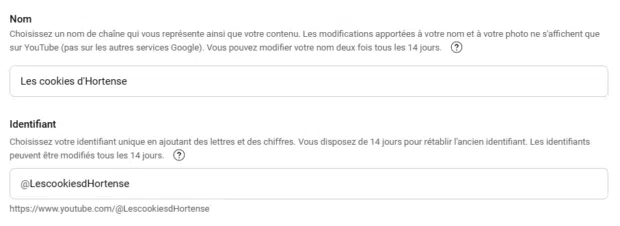
Tapez votre nom et choisissez l’identifiant YouTube pour votre chaîne. Vous ne savez pas comment appeler votre chaîne ? Testez notre générateur de nom d’utilisateur YouTube basé sur l’IA et laissez les robots se charger du travail créatif à votre place.
Étape 4 : Ajoutez une description de chaîne
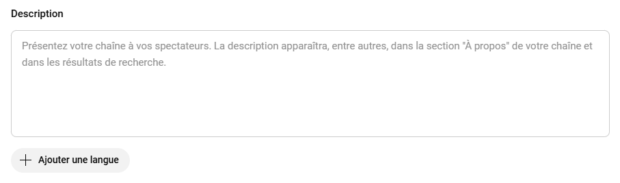
Ensuite, ajoutez la description de votre chaîne. La description ne sert pas uniquement à présenter des informations basiques. C’est également une occasion en or de glisser des mots-clés et des hashtags qui aideront votre public cible à trouver votre chaîne.
Ce texte a beau être court, il constitue un outil puissant de communication et de découverte, alors ne le négligez pas.
Consultez notre guide pour rédiger une description YouTube efficace et essayez notre générateur de description de chaîne YouTube gratuit.
Étape 5 : Finalisez la personnalisation de votre chaîne
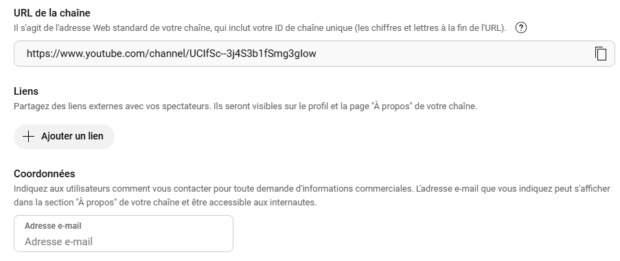
Vous pouvez personnaliser l’URL de votre chaîne, ajouter des liens externes vers votre site internet ou vos comptes de réseaux sociaux, ou encore insérer vos coordonnées pour répondre aux questions des clients. Remarque : Cette adresse e-mail sera visible, alors créez une nouvelle adresse entièrement consacrée à votre chaîne YouTube si vous ne voulez pas que les utilisateurs voient votre adresse e-mail personnelle !
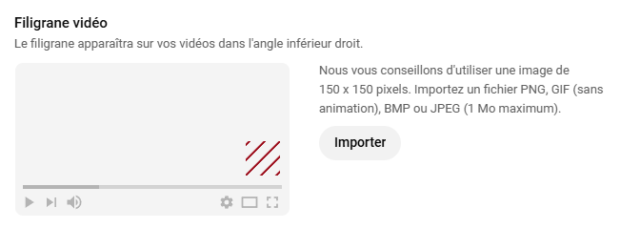
Vous pouvez également ajouter un filigrane vidéo à votre contenu pour renforcer votre image de marque ou pour empêcher d’autres personnes d’utiliser vos vidéos sans votre autorisation.
Étape 6 : Ajoutez des sections à l’onglet Accueil de votre chaîne
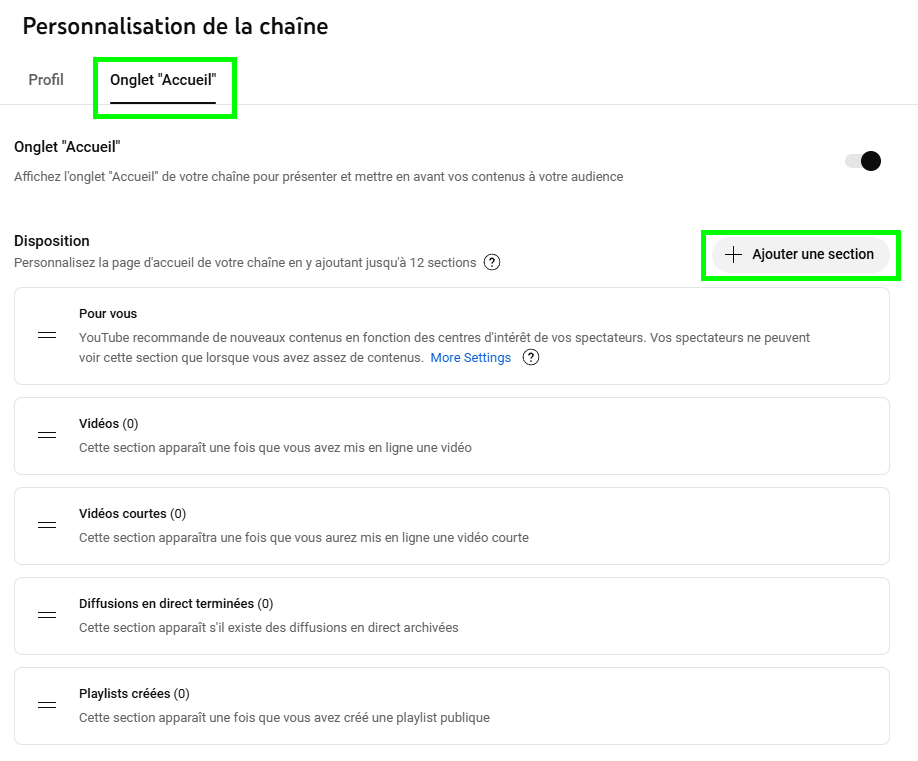
Pour ajouter de nouvelles sections à l’onglet Accueil de votre chaîne, cliquez sur Onglet « Accueil » puis sur + Ajouter une section. Remarque : Si cet onglet est grisé, faites glisser le curseur du dessus vers la droite.
Vous pouvez ajouter de nombreuses sections différentes à votre chaîne au fil de son développement :
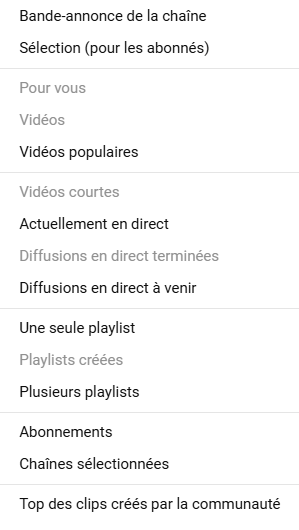
C’est ici que vous pouvez sélectionner une bande-annonce de la chaîne et choisir une sélection pour les abonnés. Si vous démarrez une nouvelle chaîne, poursuivez votre lecture, puis revenez à cette section lorsque vous aurez importé plusieurs vidéos.
Comment importer votre première vidéo sur YouTube
Avec un peu de chance, vous avez une vidéo prête à être publiée sur votre chaîne YouTube. Si vous avez besoin de quelques minutes pour en trouver une, pas de souci, on vous attend.
Voici quelques conseils basiques pour vous aider dans la création de votre première vidéo :
- Tournez la vidéo dans le bon format. YouTube emploie un format 16:9. Si votre fichier n’est pas en 16:9, YouTube ajoute de l’espace sur les côtés de votre vidéo afin qu’elle s’affiche correctement, sans rogner ni étirer l’image.
- Investissez dans un logiciel de montage. Pas besoin d’exploser votre budget, mais il est utile d’en apprendre un minimum sur le montage vidéo. Cela aidera votre contenu à obtenir de meilleurs résultats.
- Importez du contenu haute résolution. Les gens aiment regarder des vidéos nettes en haute qualité, alors assurez-vous d’avoir une résolution d’au moins 720 pixels pour booster les performances de votre contenu.
- Surveillez la durée. Votre vidéo YouTube peut durer jusqu’à 15 minutes. Vous pouvez importer des vidéos plus longues si vous disposez d’un compte YouTube vérifié.
- Utilisez le bon format de fichier. Le meilleur format pour YouTube est .mp4, mais vous pouvez importer d’autres formats, dont des fichiers .mov. Consultez notre guide complet des caractéristiques techniques des vidéos sur les réseaux sociaux pour plus d’informations.
- Créez le type de contenu que vous aimez créer. La recette du succès sur YouTube ? La constance. Alors assurez-vous d’aimer le contenu que vous créez ! Nous avons plein d’idées pour vous inspirer pour votre prochaine vidéo.
Une fois que votre chef d’œuvre est prêt à être publié, voici comment l’importer sur YouTube.
Importer une vidéo YouTube grâce à YouTube Studio
Étape 1 : Importez votre fichier vidéo

Cliquez sur + Créer en haut à droite de votre écran YouTube Studio et sélectionnez Importer des vidéos. Dans la nouvelle fenêtre qui s’ouvre, glissez-déposez votre fichier vidéo.
Étape 2 : Personnalisez votre vidéo
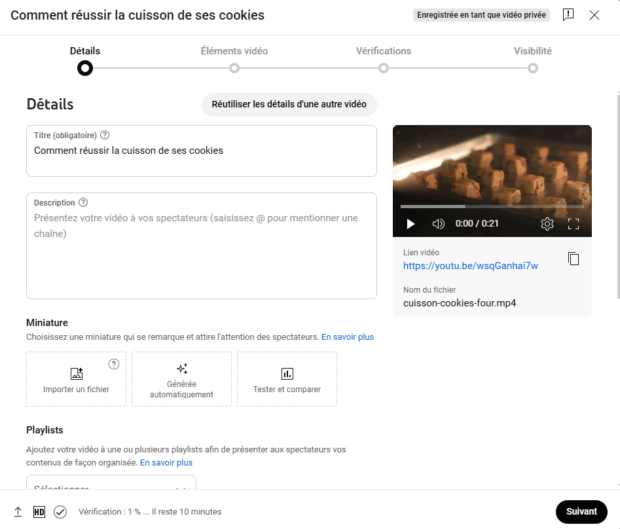
La fenêtre de personnalisation de la vidéo s’ouvre automatiquement pendant l’importation de votre vidéo. C’est là que vous pouvez modifier les informations de votre vidéo.
- Ajoutez un titre (obligatoire). YouTube impose une limite de 100 caractères pour les titres de vidéos, mais nous vous recommandons d’utiliser entre 60 et 70 caractères pour vous assurer que votre public puisse lire l’intégralité du titre. Besoin d’aide pour trouver un titre qui séduira de nouveaux abonnés ? Utilisez le générateur de titres YouTube de Hootsuite et trouvez un super titre en un clic.
- Ajoutez une description pour expliquer à votre public le sujet de votre vidéo. Pensez à utiliser des mots-clés et des hashtags précis. Ils permettront à votre vidéo d’apparaître dans les résultats de recherche des utilisateurs sur YouTube. Consultez cet article pour obtenir plus de conseils sur le SEO sur les réseaux sociaux.
- Importez une miniature. La taille recommandée de miniature est de 1 280 x 720 pixels.
Remarque : La définition d’une bonne miniature YouTube varie selon votre public. La règle de base consiste à ne pas utiliser simplement une capture d’écran de votre vidéo. Utilisez une photo ou des éléments visuels de votre marque et ajoutez un peu de texte pour attirer les spectateurs. Prenez l’exemple de Hootsuite sur sa chaîne Hootsuite Labs :
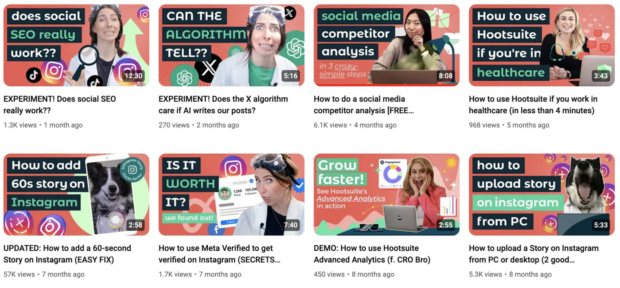
Étape 3 : Vérifiez la limite d’âge
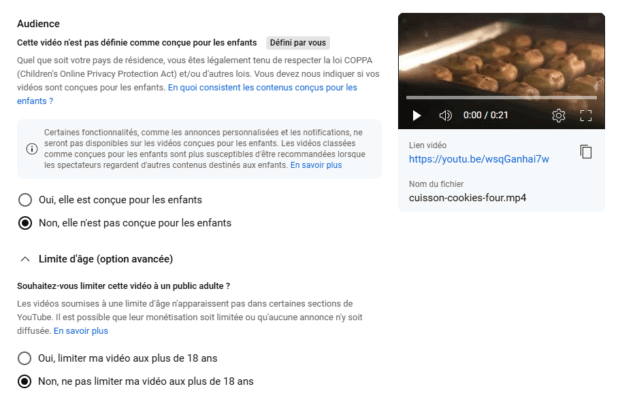
En bas de l’onglet Détails, vous devez répondre à plusieurs questions sur votre public afin de vérifier que votre contenu respecte certaines lois et réglementations. Faites bien attention à ces deux questions avant de passer à l’onglet suivant.
Étape 4 : Ajoutez les éléments vidéo
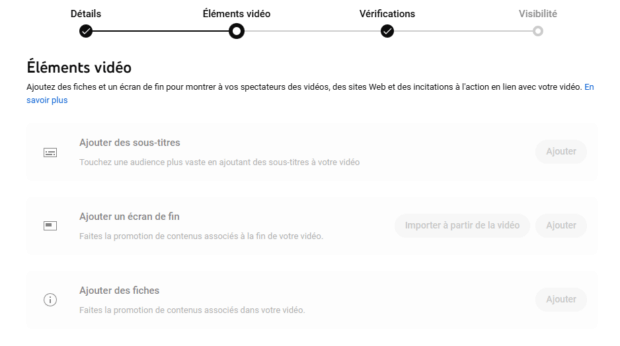
L’onglet Éléments vidéo vous permet d’ajouter des sous-titres générés automatiquement, un écran de fin ou des fiches qui apparaissent tout au long de votre vidéo pour promouvoir du contenu associé.
Remarque : Si votre vidéo ne contient pas de dialogues, l’option Ajouter des sous-titres sera grisée.
Étape 5 : Vérifiez les droits d’auteur
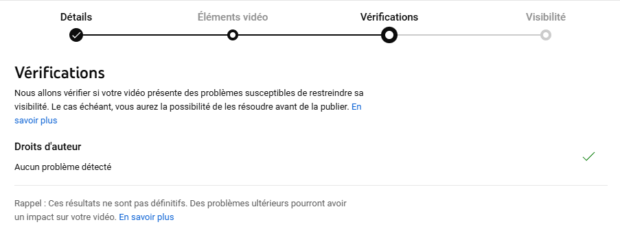
YouTube analyse automatiquement votre vidéo pour vérifier qu’elle ne présente pas de problèmes susceptibles de restreindre sa visibilité.
La vérification de droits d’auteur recherche la présence de contenu protégé dans votre vidéo. Si des problèmes sont détectés, vous pouvez supprimer le contenu concerné de votre vidéo ou contester.
Si vous faites partie du Programme Partenaire YouTube, la vérification de l’éligibilité aux annonces vérifie que votre vidéo respecte les consignes de YouTube relatives aux contenus adaptés aux annonceurs. Ne vous inquiétez pas : si les systèmes détectent un problème mais que vous pensez qu’il s’agit d’une erreur, vous pouvez demander une vérification humaine.
Étape 6 : Ajustez les paramètres de visibilité de votre vidéo
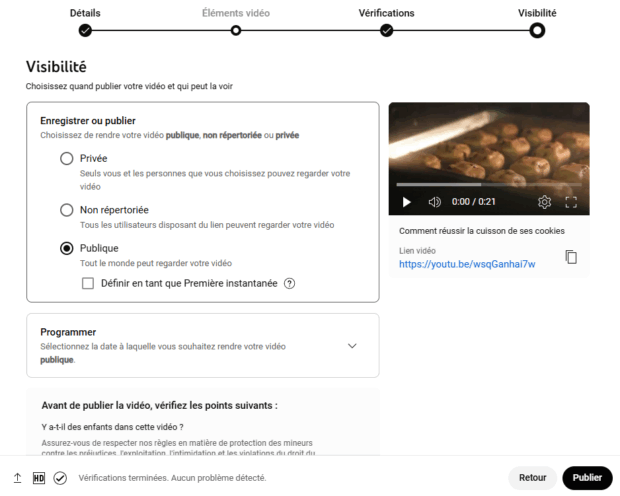
Si votre vidéo est prête à être publiée, cliquez sur Publique. Si vous voulez programmer sa mise en ligne à un moment précis, vous pouvez sélectionner une date dans cet onglet.
Prêt à publier votre vidéo ? Cliquez sur Publier en bas à droite de la fenêtre et le tour est joué : votre vidéo apparaîtra sur votre chaîne YouTube !
Importer une vidéo YouTube via Hootsuite
Hootsuite est LA plateforme pour tout ce qui touche à YouTube. En plus d’importer des vidéos, vous pouvez accéder à des analyses, programmer des avant-premières de vidéos à l’avance, modérer les commentaires et recevoir des conseils pour orienter votre futur contenu.
Étape 1 : Connectez votre chaîne YouTube à Hootsuite
Connectez facilement votre chaîne YouTube à Hootsuite en quelques clics :
- Ouvrez une nouvelle fenêtre ou un nouvel onglet dans votre navigateur. Déconnectez-vous de YouTube.
- Dans Hootsuite, rendez-vous dans Compte, puis dans Comptes de réseaux sociaux et équipes.
- Pour les forfaits Professional : Cliquez sur + Compte privé.
- Pour les forfaits Team, Business et Enterprise : Cliquez sur Gérer à côté du nom de votre organisation, puis sur Ajouter un réseau social.
- Sélectionnez YouTube.
- Connectez-vous au compte Google qui possède la chaîne YouTube. Entrez les informations de connexion Google (nom d’utilisateur et mot de passe), puis sélectionnez le compte Google qui possède la chaîne YouTube.
- Cliquez sur Autoriser.
Et voilà ! Vous êtes désormais prêt à programmer et publier vos vidéos !
Étape 2 : Publiez ou programmez une vidéo YouTube via Hootsuite
Cliquez sur Créer, puis sélectionnez Vidéo YouTube.
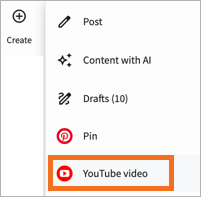
Sélectionnez la chaîne YouTube sur laquelle vous voulez publier la vidéo et entrez le titre de votre vidéo.
Glissez-déposez la vidéo dans la zone de téléchargement ou cliquez sur Choisir un fichier à importer sur YouTube. Remarque : Les vidéos de moins de 60 secondes seront publiées comme YouTube Shorts.
- Option : Tapez la description de votre vidéo, ajoutez des tags et sélectionnez une catégorie. Les tags ne sont pas visibles publiquement mais ils peuvent aider à rendre votre vidéo plus facile à trouver.
Sélectionnez un paramètre de confidentialité. Vous pouvez programmer la mise en ligne de vidéos non référencées ou privées pour plus tard. Activez Programmer la mise en ligne et sélectionnez une date et une heure.
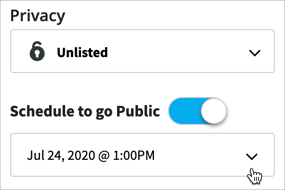
Cliquez sur Terminé ou Programmer en haut à droite de l’écran pour publier ou programmer votre vidéo. Vous obtenez également un code d’intégration pour insérer la vidéo sur votre site internet et l’URL de la vidéo YouTube pour la partager sur vos autres comptes de réseaux sociaux.
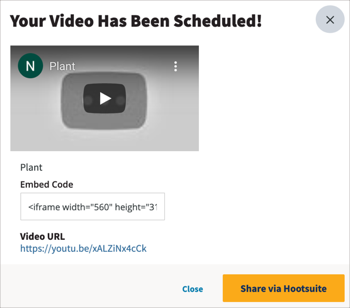
Sélectionnez Partager via Hootsuite pour démarrer une nouvelle publication qui inclut l’URL de la vidéo. Cliquez ici pour découvrir comment créer des publications dans Hootsuite.
5 conseils pour garantir le succès de votre nouvelle chaîne YouTube
Créer une chaîne YouTube est une chose. Créer une chaîne YouTube qui cartonne en est une autre. Ce n’est pas facile de se distinguer de la foule ou de toucher un public.
Si vous démarrez sur YouTube, jetez un œil à cette discussion Reddit où les utilisateurs partagent leurs meilleures astuces pour développer une chaîne YouTube. Vous pourriez y trouver des conseils en or !
Vous pouvez également regarder cette vidéo qui explique les tactiques que nous avons déployées pour obtenir nos 10 000 premiers abonnés sur notre chaîne YouTube Hootsuite Labs :
Maintenant que vous avez bien suivi la leçon, voici cinq conseils de pros pour faire de votre chaîne YouTube une vraie réussite.
Conseil n°1 : Optimisez vos vidéos pour faciliter leur découverte
YouTube est un environnement dense. Il existe des milliards de vidéos à explorer et la plateforme compte plus de 500 heures de vidéos mises en ligne chaque minute. Si vous voulez que votre chaîne prospère, la découvrabilité est purement et simplement essentielle.
Voici quelques conseils en matière de SEO sur YouTube :
- Rédigez une description de chaîne claire, concise, précise et riche en mots-clés.
- Intégrez des termes de recherche dans toutes les descriptions de vos vidéos et choisissez des titres de vidéos et de playlists clairs et optimisés pour le référencement.
- N’oubliez pas d’utiliser la fonctionnalité de tags pour pallier les fautes d’orthographe les plus courantes.
- Utilisez le mot-clé principal dans le nom du fichier de la vidéo.
- Prononcez vos mots-clés dans votre vidéo… et activez les sous-titres.
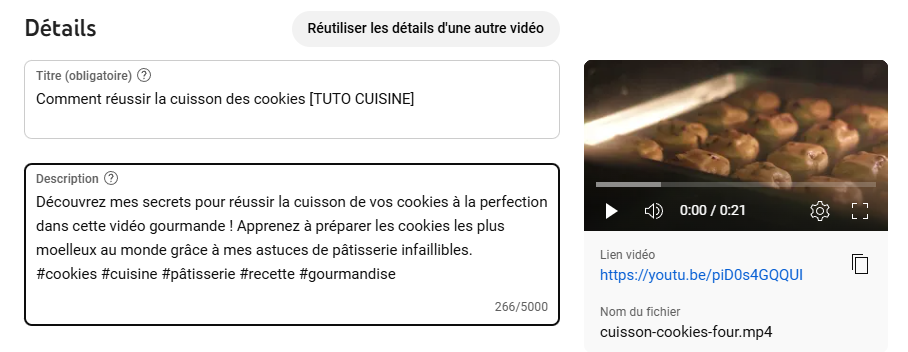
Si vous avez besoin d’aide pour créer des descriptions de vidéo riches en mots-clés et susceptibles de booster votre engagement, testez notre générateur de descriptions de vidéos YouTube basé sur l’IA.
Poursuivez vos lectures pour tout savoir sur la science de l’algorithme YouTube et les fondamentaux du SEO sur les réseaux sociaux. Vous arriverez en tête des résultats en un rien de temps !
Conseil n°2 : Programmez vos vidéos au meilleur moment
Le fait de publier vos vidéos au bon moment (c’est-à-dire lorsque les gens sont connectés et disponibles pour les regarder) augmente vos chances de réussite.
Les analyses de votre chaîne vous indiqueront si un jour de la semaine ou un créneau particulier a tendance à améliorer le nombre de vues ou l’engagement (on revient là-dessus dans le point suivant).
Une fois que vous disposez de ces informations, vous pouvez publier régulièrement à ce moment précis en utilisant des outils de planification comme Hootsuite. Cliquez ici pour découvrir comment programmer votre vidéo YouTube facilement en 5 étapes (sans vouloir nous vanter, il est beaucoup plus rapide d’utiliser Hootsuite que de programmer une vidéo dans YouTube Studio).
Conseil n°3 : Utilisez YouTube Analytics pour comprendre votre public
C’est difficile de créer du contenu attirant si vous ignorez pour qui vous le créez. En conséquence, assurez-vous de bien connaître votre persona d’audience avant de vous lancer.
Qui est-elle ? Qu’aime-t-elle ? (Pourquoi ne m’appelle-t-elle pas ?)
Après avoir publié plusieurs vidéos, plongez-vous dans vos données YouTube Analytics pour savoir si vous avez visé juste ou s’il faut ajuster le tir. Rien de tel que des données chiffrées pour vous indiquer si, comment et quand votre œuvre d’art a de l’impact.
Conseil n°4 : Faites passer votre contenu au niveau supérieur grâce au social listening
Alors que le social monitoring (ou « veille des réseaux sociaux » dans la langue de Molière) vise principalement à trouver et à collecter des données, le social listening (« écoute des réseaux sociaux ») désigne le fait d’utiliser les réseaux sociaux pour surveiller ce que les gens disent de votre marque sur internet et (c’est là toute la différence) d’analyser ensuite ces informations pour prendre des mesures.
S’il est effectué dans les règles de l’art, le social listening peut vous aider à :
- Mieux comprendre votre public
- Préserver et améliorer la réputation de votre marque
- Garder une longueur d’avance sur la concurrence
- Rester au courant des tendances
- Identifier des influenceurs dans votre secteur
- Repérer les grands moments culturels
Grâce au social listening, vous pouvez créer du contenu utile qui trouve écho auprès de votre public et ajuster votre stratégie en temps réel en fonction de ses retours. Vous ne savez pas par où commencer ? Consultez nos conseils pour créer votre stratégie de social listening en 5 étapes.
Vous voulez améliorer votre stratégie de social listening ? Chaque forfait Hootsuite comprend Listening Basics pour que chaque entreprise puisse améliorer sa stratégie et prendre des décisions plus informées grâce à la veille des réseaux sociaux, quelle que soit la taille de son équipe chargée des réseaux sociaux !
Conseil n°5 : Ne négligez pas YouTube Shorts
Les Shorts YouTube sont des vidéos courtes de 15 à 60 secondes filmées à la verticale. Lancés dans le monde entier en 2021, les Shorts sont rapidement devenus la nouvelle fonctionnalité à succès de YouTube, obtenant plus de 6,5 milliards de vues par jour.
Les Shorts YouTube se distinguent par leur capacité à convertir des spectateurs en abonnés de votre chaîne : une transition indispensable pour les marques et les Youtubeurs. Tester cette fonctionnalité demande peu d’efforts, alors que les récompenses peuvent être extraordinaires.
Toutes les nouvelles fonctionnalités de YouTube valent probablement la peine d’être testées. D’ailleurs, les algorithmes des plateformes de réseaux sociaux privilégient souvent les nouvelles fonctionnalités pour leur donner plus de visibilité. Alors suivez le mouvement (si cela est pertinent pour votre marque, évidemment) !
Vous voulez encore plus de conseils pour créer une chaîne YouTube qui cartonne ? Consultez cet article : Marketing sur YouTube : le guide complet.
Donnez un coup d’accélérateur à votre chaîne YouTube grâce à Hootsuite. Gérez la programmation et la promotion de vos vidéos mais aussi vos interactions avec votre public depuis un tableau de bord unique. Inscrivez-vous gratuitement aujourd’hui.